在 Microsoft Teams 中从任意消息触发云端流
可以使用消息来触发 Teams 中的流程。 例如,可以将 Teams 消息用作起点在 Azure DevOps 中创建工作项,或在 Dynamics 365 中创建销售商机。
使用 Teams 连接器中的对所选消息触发器直接从 Teams 内触发云端流。
创建流
登录到 Power Automate。
输入流的名称。
选择对于所选消息触发器。
选择创建。 必须登录 Teams(如果尚未登录)。
对于所选消息触发器有一个自适应卡形式的可选输入。 使用自适应卡构造表以从触发流的用户处收集信息。 例如,如果流创建任务,则可以使用自适应卡收集信息,如任务的标题和说明。
从用户处收集信息
若要使用窗体从用户收集信息,用户可以选择触发器中的创建自适应卡。
这将显示一个内联“自适应卡”编辑器,可以在其中拖动卡片元素以构造自己的窗体。
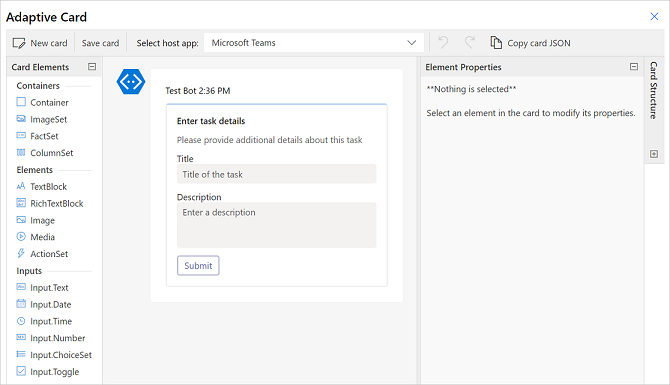
自适应卡窗体中的每个输入都具有一个 ID。 可以稍后在流中通过动态令牌来使用该 ID 来引用用户在运行流时可能输入了的输入内容。
在流内使用消息详细信息
有几个消息元素可用作流中使用的触发器输出。 下面概述了一些属性:
消息内容:Teams 消息的完整 HTML 内容。
纯文本消息输出:Teams 消息的纯文本变体。
链接到消息:引用消息的直接 URL。
发送方显示名称,发送方 ID:发送邮件的用户的详细信息。
发起用户显示名称,发起用户 ID:有关调用流的用户的详细信息。
有关详细信息,请转到触发器输出的完整列表。
触发流
必须在默认环境中创建这些流程,才能使其显示在 Teams 中。
如果没有看到使用对于 Teams 中的所选消息触发器创建的流,则请求管理员确认是否已启用 Teams 管理中心 https://admin.teams.microsoft.com/policies/manage-apps 的 Power Automate 操作应用。
所有使用对于所选消息触发器的流都在该流的更多操作菜单中 Teams 消息内显示为消息操作。
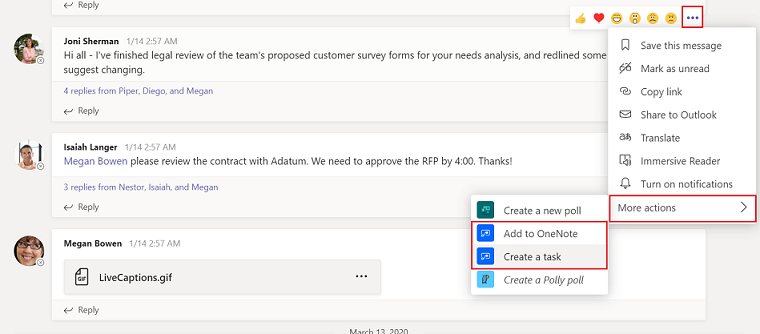
重要提示
流的名称用于在 Teams 中引用流,因此请务必为其提供描述性名称。
最佳做法
请务必包含在流完成后提供给用户的确认窗体。 建议使用将消息作为 Flow 机器人发布给用户或将消息作为 Flow 机器人发布到频道,以便在触发的流完成后在 Teams 中通知用户。
以下是一个云端流的示例,此流在 Azure DevOps 中创建工作项,然后将确认发布到原始用户。
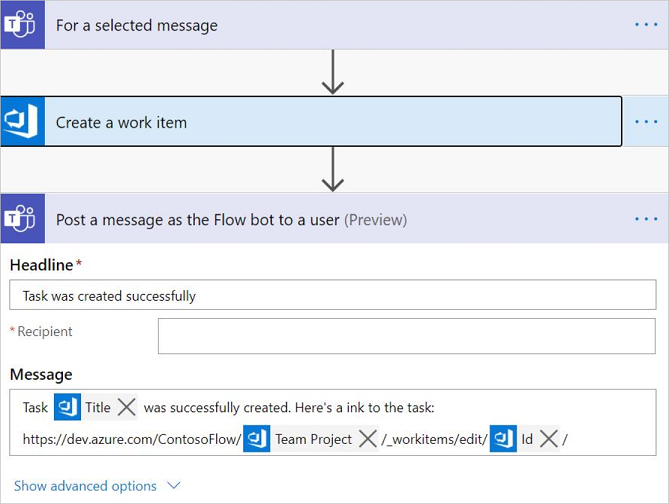
已知问题和限制
必须在默认环境内创建这些流,以确保在 Teams 中列出这些流。
只有流作者可以触发流。 如果作者明确与其他成员共享,流则仅对渠道/聊天的这些成员可用。